سبد خرید شما خالی است.
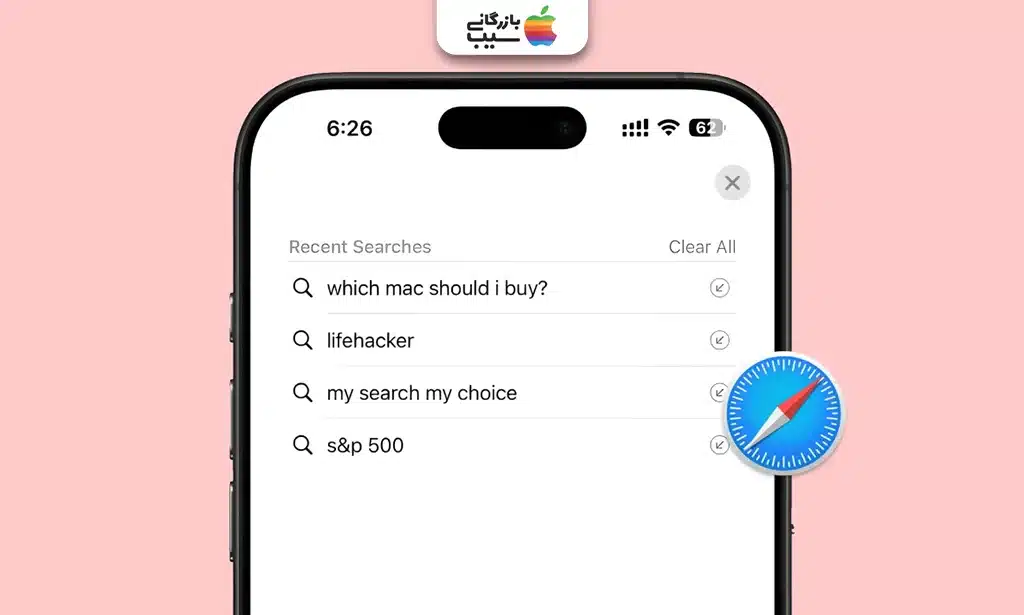
متوقف کردن جستجوهای اخیر در Safari آیفون؛ آموزش گام به گام
- گزینه جدید برای غیرفعال کردن نمایش جستجوهای اخیر
- حذف کامل تاریخچه سرچ در Safari
- مراحل پاکسازی کامل تاریخچه و دادههادر Safari
- امکان حذف موارد خاص از تاریخچه Safari
- رفع مشکلات احتمالی هنگام حذف تاریخچه Safari
- مزایا و معایب متوقف کردن جستجوهای اخیر در Safari آیفون
- نکات کاربردی و پیشنهادات حرفهای
- جمع بندی
- سوالات متداول
مرورگر Safari در آیفون برای بهبود تجربه کاربری، جستجوهای اخیر را در بخش نوار آدرس نمایش میدهد تا دسترسی به نتایج قبلی سریعتر انجام شود. با این حال، این ویژگی میتواند باعث شود افراد دیگر به تاریخچه جستجوهای شما دسترسی پیدا کنند و این موضوع بر حریم خصوصی اثر بگذارد. کاربران زیادی بهویژه در موقعیتهای کاری یا خانوادگی، تمایل دارند این قابلیت را مدیریت یا غیرفعال کنند. در این مقاله از مجله بازرگانی سیب روشهای متوقف کردن جستجوهای اخیر در Safari آیفون و حفظ امنیت اطلاعات شخصی بررسی میشود.
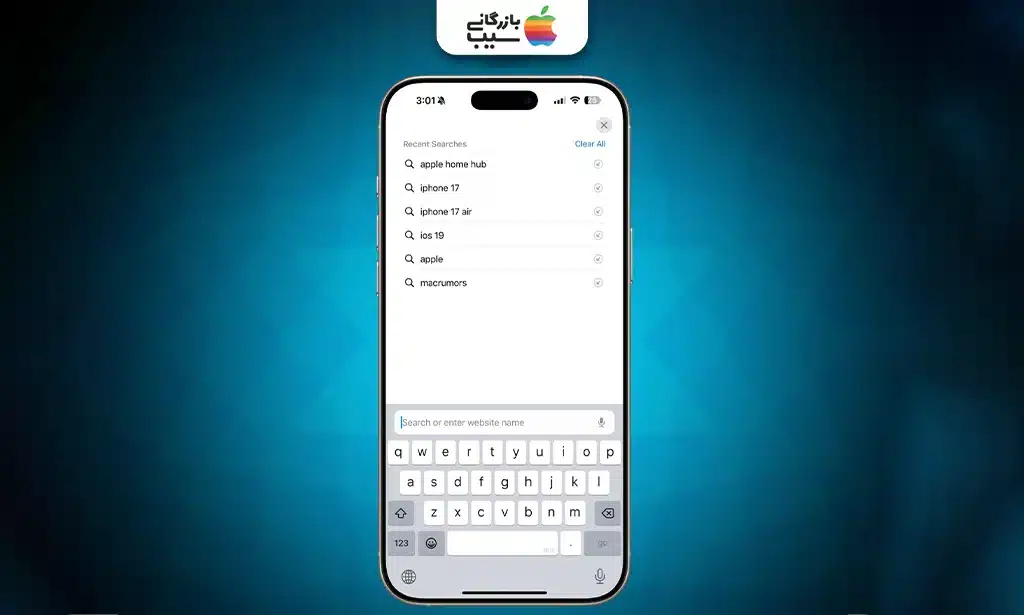
بیشتر بخوانید:تغییر مرورگر پیش فرض در گوشی
گزینه جدید برای غیرفعال کردن نمایش جستجوهای اخیر
این گزینه راهی ساده برای کنترل نمایش نتایجِ جستجو فراهم میکند و به کاربر اجازه میدهد سابقهٔ جستجو در تبهای جدید مخفی بماند. اپل این تنظیم را در iOS 18.4 اضافه کرد تا کاربر مستقیماً از داخل تنظیمات سافاری انتخاب کند که جستجوهای اخیر نشان داده شوند یا خیر. مراحل خاموشکردن گزینهٔ Show Recent Searches در تنظیمات Safari — گامبهگام:
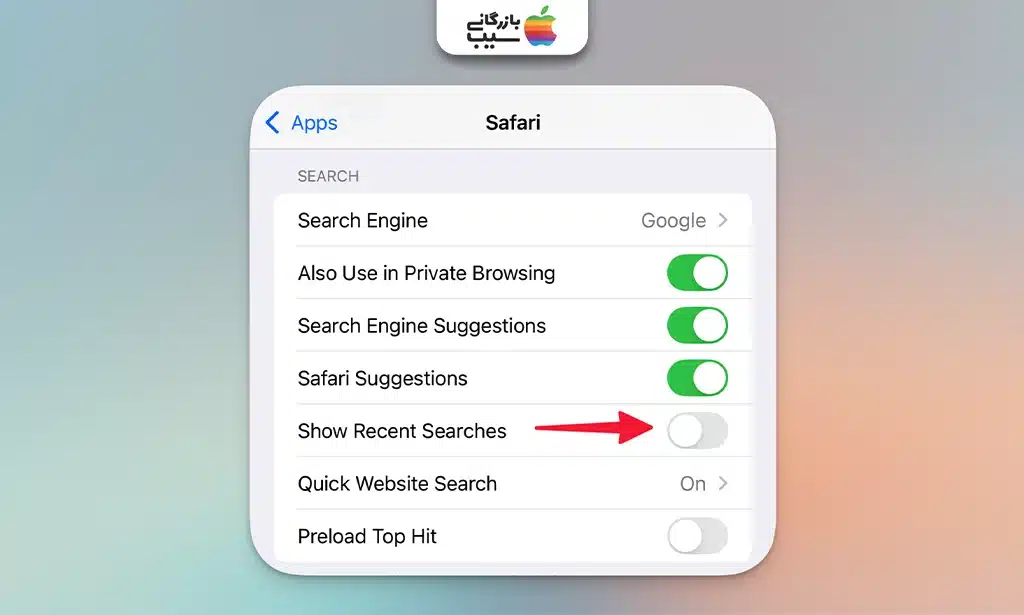
بیشتر بخوانید:فعال کردن پنجره پاپ آپ سافاری
- برنامهٔ تنظیمات (Settings) را باز کنید.
با بازکردن این برنامه به تنظیمات کلی دستگاه دسترسی پیدا میکنید و میتوانید تنظیمات اپها را مدیریت کنید. - به انتهای فهرست اسکرول کنید و Apps (یا «اپلیکیشنها») را انتخاب کنید.
بخش Apps فهرستی الفبایی از برنامهها نمایش میدهد و تنظیمات مخصوص هر اپ در اینجا قرار دارد. - از فهرست، Safari را پیدا و لمس کنید.
صفحهٔ مربوط به سافاری گزینههای تنظیم رفتار مرورگر را پیش روی شما قرار میدهد. - در قسمت Search به دنبال گزینهٔ Show Recent Searches بگردید و کلید کنار آن را به حالت خاموش ببرید.
با خاموشکردن این کلید، سافاری هنگام بازکردن تب جدید یا لمس نوار جستجو، سابقهٔ جستجو را نشان نمیدهد. - عملکرد را بررسی کنید: سافاری را باز کنید و یک تب جدید ایجاد کنید؛ در نوار جستجو ببینید که دیگر جستجوهای اخیر ظاهر نمیشوند.
این بررسی سریع نشان میدهد که تنظیم به درستی اعمال شده یا خیر.
این مسیر و نام گزینه مطابق راهنمای رسمی اپل است؛ اگر این گزینه را در دستگاه خود نیافتید، مطمئن شوید آیفونتان حداقل به iOS 18.4 بهروز شده باشد.
حذف کامل تاریخچه سرچ در Safari
معمولاً وقتی دربارهٔ حذف کامل تاریخچه صحبت میکنیم، منظور حذف رکوردهای مرور، کوکیها و فایلهای کش است که هم سرعت بارگذاری صفحات را تحت تأثیر قرار میدهد و هم حریم خصوصی را بهبود میبخشد. پاکسازی منظم این دادهها فضای ذخیرهسازی آزاد میکند و از ورود خودکار به حسابهای وبسایت جلوگیری میکند.
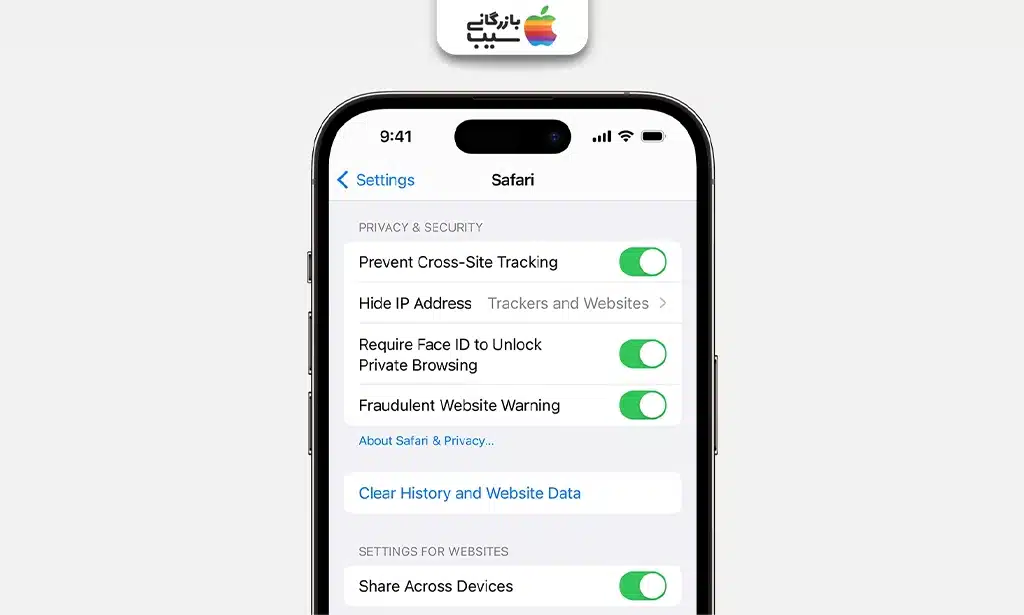
بیشتر بخوانید:پسزمینه سفارشی پیامها در iOS 26
مراحل پاکسازی کامل تاریخچه و دادههادر Safari
- اپلیکیشن تنظیمات (Settings) را باز کنید.
شما از این طریق به تنظیمات کلی دستگاه و فهرست برنامهها دسترسی پیدا میکنید. - به پایین اسکرول کنید و Safari را انتخاب کنید.
صفحهٔ مربوط به Safari گزینههای حریم خصوصی و تاریخچه را در اختیار شما قرار میدهد. - گزینهٔ پاک کردن تاریخچه و دادههای وبسایتها (Clear History and Website Data) را پیدا و لمس کنید.
این گزینه معمولاً در پایین صفحه قرار دارد و با لمس آن کادر تأییدی ظاهر میشود. - در کادر تأیید، پاک کردن را انتخاب کنید تا عمل حذف انجام شود.
با تأیید، آیفون تاریخچهٔ مرور و جستجوهای اخیر را حذف میکند، کوکیها را پاک میکند و مجوزهای ذخیرهشده برای وبسایتها را حذف میکند؛ در نتیجه ممکن است از برخی حسابهای آنلاین خارج شوید. - (اختیاری) پاکسازی انتخابی یا کامل دادههای وبسایت: Settings > Safari > Advanced > Website Data.
در این بخش میتوانید فهرست سایتهایی که داده ایجاد کردهاند ببینید و با انتخاب Remove All Website Data تمام دادهها را پاک کنید یا بهصورت انتخابی هر سایت را حذف کنید. - بررسی همگامسازی iCloud (در صورت فعال بودن Safari در iCloud)
اگر Safari را در iCloud فعال کرده باشید، تاریخچه و دادهها بین دستگاهها همگام میماند؛ برای حذف نهایی از همه دستگاهها، یا Safari را در تنظیمات iCloud موقتاً خاموش و دوباره روشن کنید و یا همین مراحل را روی هر دستگاه تکرار کنید. در برخی موارد دادههای حذفشده روی سرورهای ویژهٔ iCloud باقی میماند و باید دقت کنید. - بررسی نهایی و رفع مشکل در صورت باقی ماندن رد
توضیح: پس از پاکسازی، Safari را باز کنید و تاریخچه را کنترل کنید؛ اگر ردهایی باقی ماند، دستگاه را ریاستارت کنید و دوباره ویژگی همگامسازی iCloud را چک کنید یا در صورت نیاز با پشتیبانی اپل تماس بگیرید.
اگر به کاهش فضای مصرفی یا رفع مشکل خاصی هدف دارید، پاکسازی دادهها روش مناسبی است؛ اما بهخاطر داشته باشید که این عمل شما را از سایتها خارج میکند و برخی تنظیمات سایت از دست میرود، پس قبل از پاکسازی از اطلاعات مهم پشتیبان بگیرید.
امکان حذف موارد خاص از تاریخچه Safari
در Safari میتوانید بهجای حذف کامل تاریخچه، تنها موارد خاص را پاک کنید. این کار باعث میشود بقیه سوابق و کوکیها حفظ شوند و فقط همان سایت یا جستجوی انتخابی حذف شود. این قابلیت زمانی مفید است که بخواهید بخشی از حریم خصوصی را حفظ کنید، بدون اینکه کل تاریخچه از بین برود.
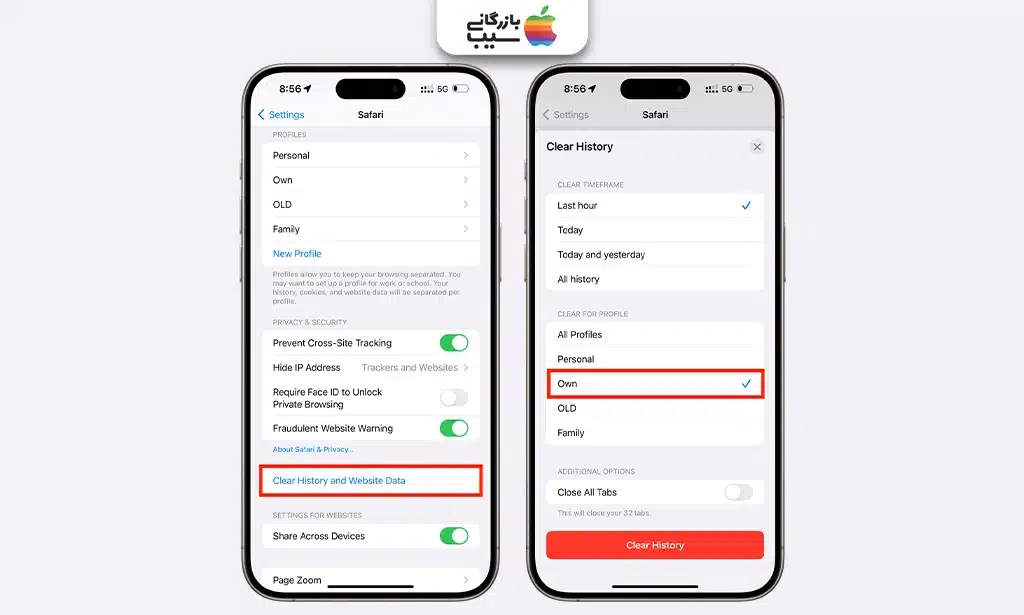
- مرورگر Safari را باز کنید.
- روی آیکون Bookmarks (شکل کتاب باز) بزنید.
- از بالای صفحه، بخش History را انتخاب کنید.
- با مرور یا جستجو، سایت یا جستجوی موردنظر را پیدا کنید. روی آن انگشت خود را نگه دارید و گزینهٔ Delete را انتخاب کنید.
رفع مشکلات احتمالی هنگام حذف تاریخچه Safari
حذف تاریخچه Safari نهتنها به حفظ حریم خصوصی کمک میکند، بلکه میتواند باعث افزایش سرعت و عملکرد مرورگر شود. با این حال، این اقدام ممکن است برخی دادهها و تنظیمات سایتها را از بین ببرد که باید قبل از انجام آن در نظر گرفته شود.
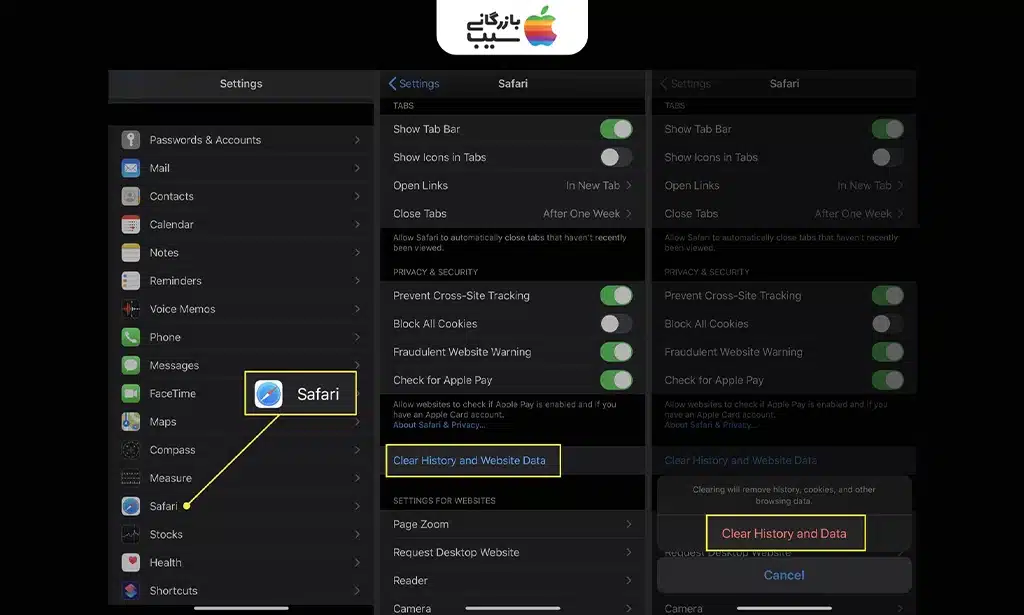
بیشتر بخوانید:بررسی ابزارهای نوشتاری Apple Intelligence
مزایا و معایب متوقف کردن جستجوهای اخیر در Safari آیفون
| مزایا | معایب |
|---|---|
| جلوگیری از دسترسی دیگران به سوابق مرور و جستجو | خروج خودکار از حسابهای کاربری وبسایتها |
| آزادسازی فضای ذخیرهسازی دستگاه | حذف تنظیمات ذخیرهشده در سایتها (مانند زبان یا تم) |
| بهبود سرعت و روانی بارگذاری صفحات | نیاز به واردکردن دوباره نام کاربری و رمز عبور |
| کاهش ریسک ردیابی آنلاین توسط وبسایتها |

نکات کاربردی و پیشنهادات حرفهای
مدیریت صحیح تاریخچه مرورگر Safari نقش مهمی در حفظ امنیت و بهبود عملکرد دستگاه دارد. با رعایت چند نکته ساده میتوانید ریسک افشای اطلاعات را کاهش دهید و تجربه مرور امنتری داشته باشید. این توصیهها برای کاربرانی که به امنیت و سرعت مرور اهمیت میدهند، ضروری است.
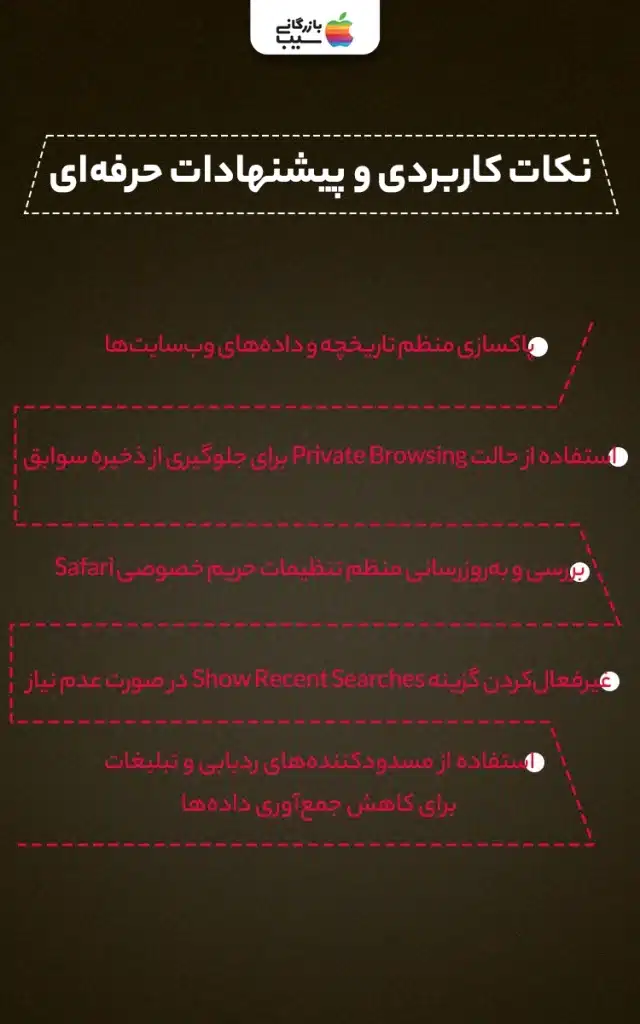
بیشتر بخوانید:شخصیسازی ویبره آیفون
- پاکسازی منظم تاریخچه و دادههای وبسایتها
- استفاده از حالت Private Browsing برای جلوگیری از ذخیره سوابق
- بررسی و بهروزرسانی منظم تنظیمات حریم خصوصی Safari
- غیرفعالکردن گزینه Show Recent Searches در صورت عدم نیاز
- استفاده از مسدودکنندههای ردیابی و تبلیغات برای کاهش جمعآوری دادهها
جمع بندی
متوقف کردن نمایش جستجوهای اخیر و پاکسازی کامل تاریخچه Safari، گامی مهم در حفظ حریم خصوصی و بهبود عملکرد آیفون است. این تنظیمات به شما امکان میدهد کنترل بیشتری روی دادههای مرور خود داشته باشید و از دسترسی غیرمجاز جلوگیری کنید. استفاده از نکات کاربردی مانند پاکسازی منظم و حالت مرور خصوصی، تجربه بهتری فراهم میکند. در این مقاله از سایت بازرگانی سیب تمام روشهای مهم برای مدیریت تاریخچه مرورگر بهطور جامع توضیح داده شد.
سوالات متداول
۱. چگونه میتوانم اقدام به متوقف کردن جستجوهای اخیر در Safari آیفون بکنم؟
برای این کار به تنظیمات دستگاه بروید، وارد بخش Safari شوید و گزینهی Show Recent Searches را غیرفعال کنید تا جستجوهای اخیر دیگر نمایش داده نشوند.
۲. آیا امکان حذف بخشی از تاریخچه جستجو بدون پاک کردن کامل وجود دارد؟
بله، میتوانید در خود مرورگر Safari به بخش History مراجعه کرده و موارد دلخواه را به صورت تکی حذف کنید بدون آنکه کل تاریخچه پاک شود.
۳. حذف کامل تاریخچه Safari چه تأثیری روی عملکرد دستگاه دارد؟
پاک کردن کامل تاریخچه باعث آزادسازی فضای ذخیرهسازی، بهبود سرعت بارگذاری صفحات و افزایش امنیت میشود، اما ممکن است شما را از حسابهای آنلاین خارج کند.
۴. آیا پاک کردن تاریخچه باعث خروج از حسابهای کاربری وبسایتها میشود؟
بله، با حذف دادههای وبسایتها و کوکیها، معمولاً نیاز است دوباره وارد حسابهای خود شوید زیرا اطلاعات ورود ذخیره شده پاک میشود.
۵. بهترین روش برای حفظ حریم خصوصی هنگام مرور وب در آیفون چیست؟
استفاده از حالت Private Browsing، پاکسازی منظم تاریخچه و غیرفعال کردن نمایش جستجوهای اخیر، از بهترین روشها برای افزایش امنیت و حفظ حریم خصوصی است.
منبع:Apple support, macrumors, gadgethacks

